Créer un sondage Web en toute simplicité avec Google Forms

Il existe de nombreux sites Web pour la création de sondages Web, mais vous n'avez besoin que d'un compte Google et de Google Docs. Créez facilement un sondage avec Google Forms et envoyez directement les résultats à Google Sheets.
Contrairement à divers services de sondage en ligne, Google ne limite pas le nombre de réponses que vous pouvez recevoir. Ils n'essaient pas de vous inciter à un service de sondage payant.
Créer un sondage
Pour commencer, connectez-vous à votre compte Google Drive, cliquez sur Nouveau, pointez sur Plus et sélectionnez Google Forms. Vous pouvez également démarrer à partir de la page Web de Google Forms, en cliquant sur le lien Créer un formulaire gratuit
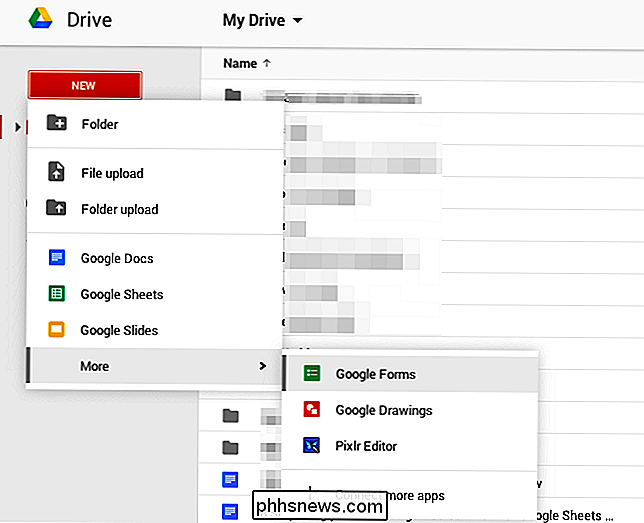
LIÉS: 10 Trucs et astuces pour Google Docs
Le processus de création d'un sondage - ou formulaire simple. Si vous avez déjà utilisé Google Documents auparavant, vous devriez vous sentir comme chez vous. Par défaut, Google Forms crée un formulaire simple avec une seule question et vous pouvez entrer un titre pour le formulaire, une question et des réponses.
Vous pouvez continuer à ajouter autant de questions que vous le souhaitez avec le bouton Ajouter un élément. Vous pouvez demander à l'utilisateur de sélectionner un élément dans une liste, de cocher autant d'éléments qu'il le souhaite ou de saisir une réponse dans une petite zone de texte en saisissant un paragraphe dans une zone de texte plus grande.
Le bouton Ajouter un élément vous permet également ajoutez des éléments de mise en forme supplémentaires, de sorte que vous puissiez diviser votre enquête en sections, la diviser en plusieurs pages ou ajouter des images et des vidéos.
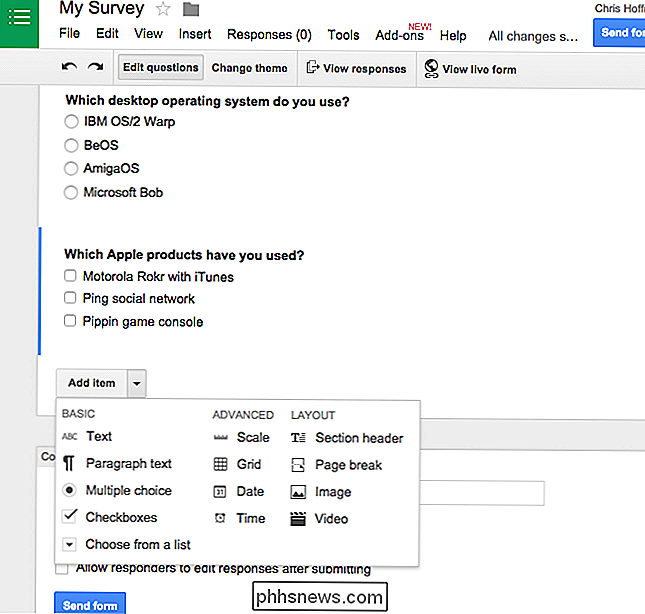
CONNEXION: Comment collaborer sur des documents sur Internet
Malgré son apparence simple, vous pouvez faire beaucoup avec cet outil. Par exemple, vous pouvez envoyer des enquêteurs à différentes pages de questions en fonction de la façon dont ils répondent à une question. Vous pouvez randomiser l'ordre des questions. Les utilisateurs de Google Apps peuvent automatiquement collecter l'adresse e-mail des répondants sur leur domaine. Vous pouvez personnaliser votre page de confirmation et choisir de montrer aux personnes qui ont répondu au questionnaire un résumé des réponses fournies par d'autres personnes.
Et, comme pour les autres fichiers Google Docs, vous pouvez inviter des personnes à travailler avec vous et travailler
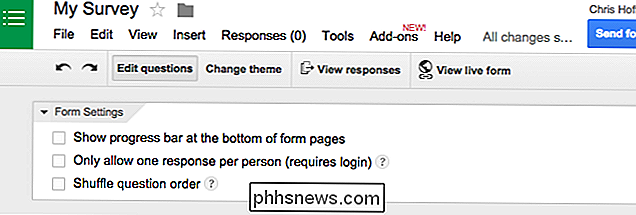
Prévisualisez votre enquête
Pour prévisualiser votre sondage, cliquez sur le bouton «Voir le formulaire en direct» en haut du document. Le formulaire est hébergé sur le site Web de Google, tout comme les fichiers Googel Docs partagés, mais il est interactif. Vous ne pouvez pas masquer l'avertissement «Ne jamais soumettre les mots de passe via Google Forms» qui empêche les phishers de créer de fausses boîtes de dialogue de connexion et d'inciter les utilisateurs à soumettre leur mot de passe.
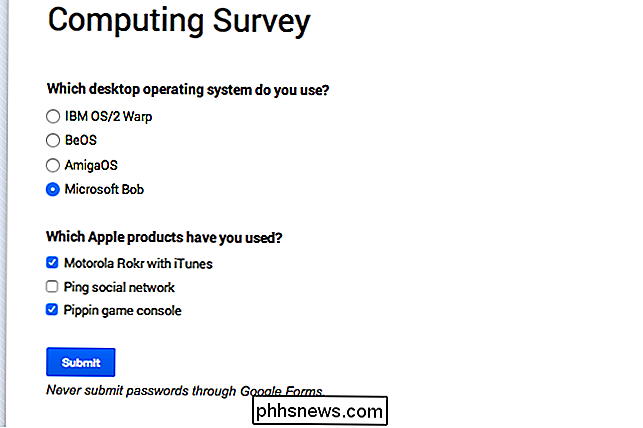
thème d'enquête semble un peu fade et ennuyeux, vous pouvez cliquer sur le bouton Changer de thème et choisir un thème. Cliquez de nouveau sur le bouton Afficher le formulaire en direct pour en avoir un aperçu.
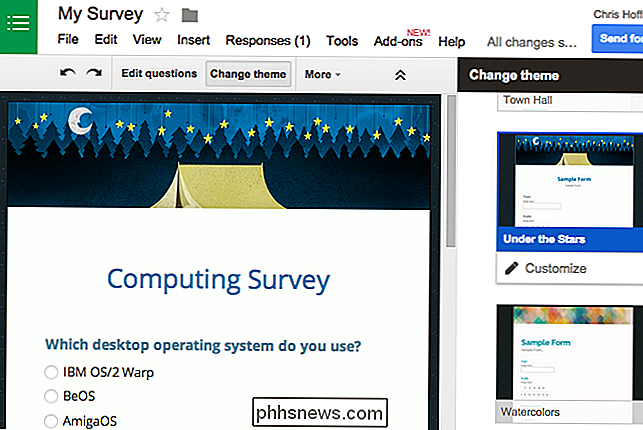
Partagez votre sondage
Vous avez maintenant un sondage, mais vous devez fournir un lien vers d'autres personnes pour qu'elles puissent le remplir. Cliquez simplement sur le bouton Envoyer le formulaire dans le coin supérieur droit de la page et vous obtiendrez une URL. Cette URL est une adresse publique. Toute personne qui le visite peut remplir votre formulaire. Vous pouvez envoyer ce lien par e-mail à plusieurs personnes, le partager sur les réseaux sociaux, l'envoyer par SMS ou un message instantané, le publier sur un site Web ou faire ce que vous voulez.
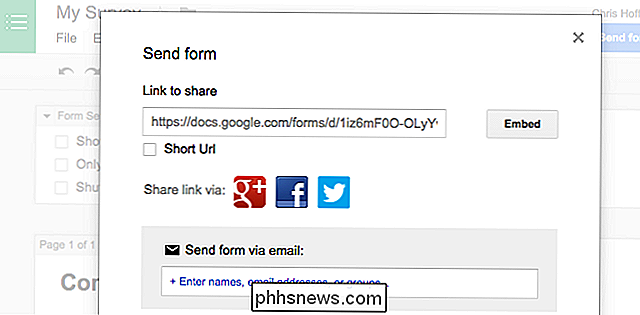
Voir les réponses
Pour afficher un résumé de vos réponses globales, vous pouvez cliquer sur Afficher> Résumé des réponses lors de la modification du formulaire pour afficher un résumé simple de vos réponses: graphiques à secteurs, graphiques à barres, listes et tout ce qui est approprié. Cela devrait être plutôt bon pour la plupart des personnes qui créent un sondage simple.
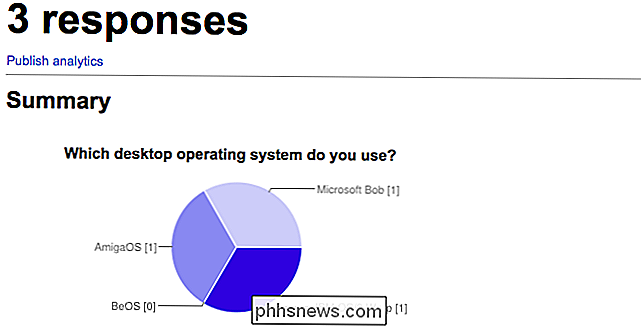
Vous pouvez également envoyer vos réponses à une feuille de calcul, ce qui vous permet d'en faire beaucoup plus avec les données. Lors de la modification du formulaire, cliquez sur Réponses> Choisir la destination de la réponse. Vous serez en mesure de créer une nouvelle feuille de calcul ou une nouvelle feuille dans un fichier de feuille de calcul existant. Lorsque quelqu'un soumet de nouvelles réponses via votre formulaire, les données seront saisies directement dans la feuille de calcul. Lorsque vous liez un formulaire à une feuille de calcul, toutes les réponses précédemment envoyées sont directement envoyées à cette feuille de calcul. Vous n'avez donc pas à vous inquiéter de la perte de données.
La feuille de calcul peut fonctionner comme une simple liste des réponses que vous recevez. Vous pouvez également utiliser tous les outils classiques de manipulation et d'analyse des données de tableur pour travailler avec les données.
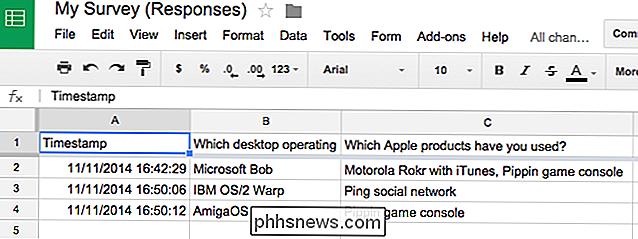
C'est à peu près tout. Google Forms n'est pas le seul outil de création de sondages Web, et vous trouverez probablement des fonctionnalités et des interfaces plus originales. Mais Google Forms est simple et facile à utiliser, sans limite de nombre de questions que vous pouvez entrer ou de réponses que vous pouvez recevoir. Et il met toutes ces données juteuses directement dans une feuille de calcul Google Docs afin que vous puissiez commencer à l'analyser immédiatement.

Comment contrôler votre Home Cinéma avec une télécommande Logitech Harmony
Avez-vous une pile de télécommandes sur votre table basse pour chacun des éléments de votre Home Cinéma? Fatigué des télécommandes universelles qui n'ont pas assez de boutons? Voici comment résoudre tous vos problèmes de télécommande avec une seule télécommande Logitech Harmony La ligne Harmony de Logitech est conçue pour vous aider à contrôler votre Home Cinéma (et, sur certaines télécommandes haut de gamme, vos appareils intelligents) .

Comment sauvegarder vos messages texte dans Dropbox ou Google Drive sur Android
Vous ne savez jamais quand vous allez devoir référencer un ancien message texte avec un élément d'information important, et Le moyen le plus simple de vous assurer de ne jamais perdre quoi que ce soit est de faire marche arrière. Heureusement, il est très facile de transférer tous les messages texte de votre téléphone Android vers le nuage.



